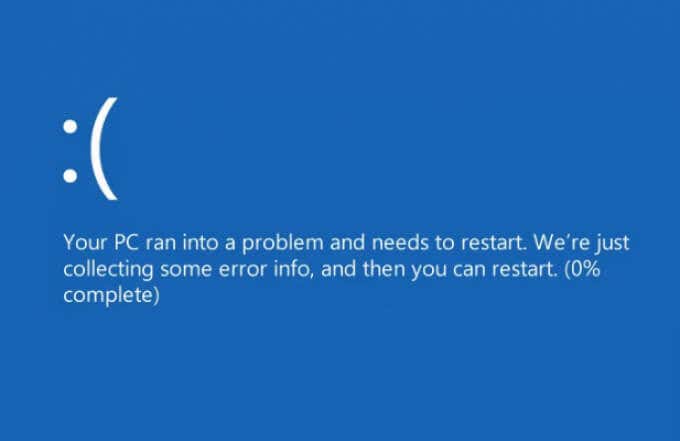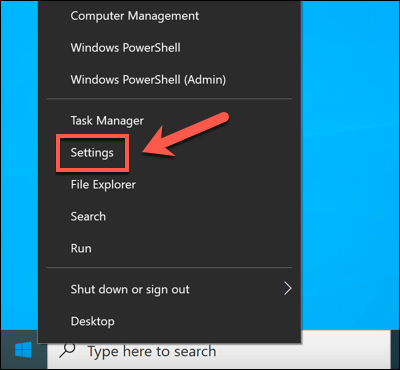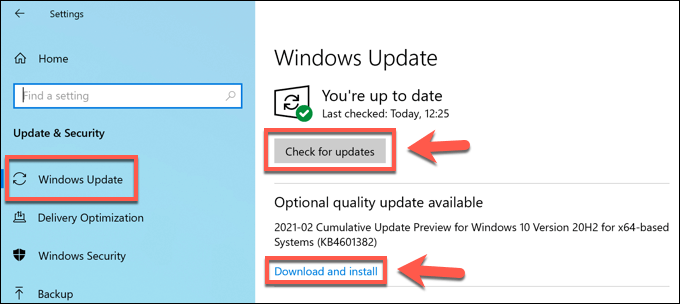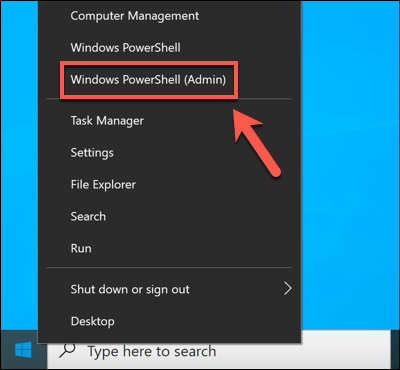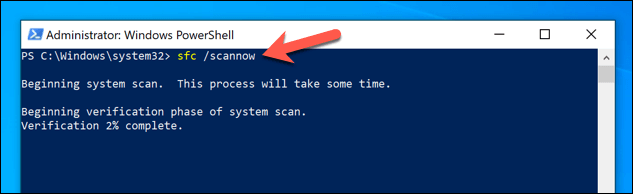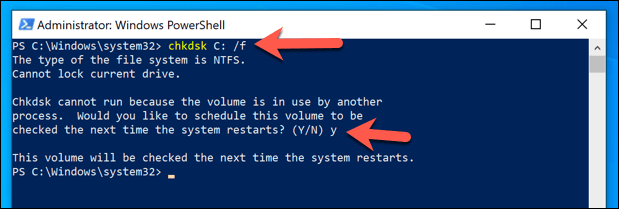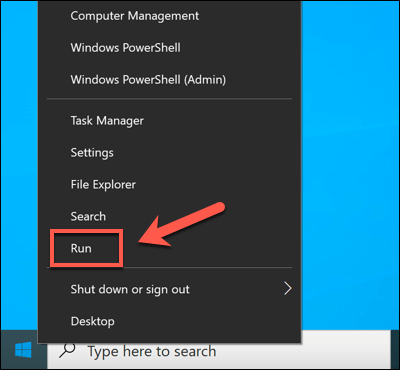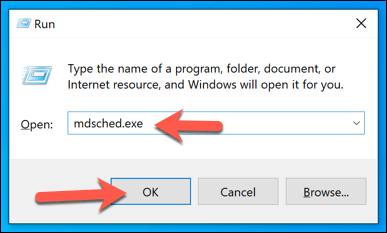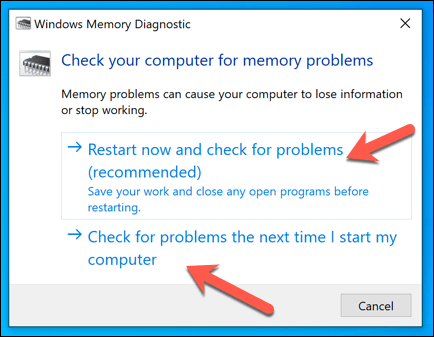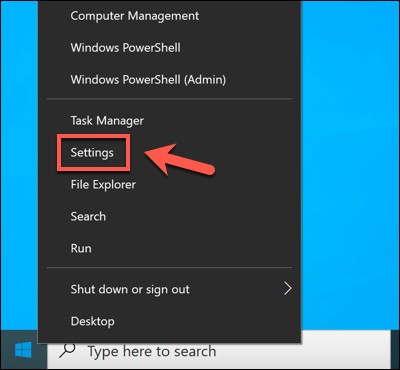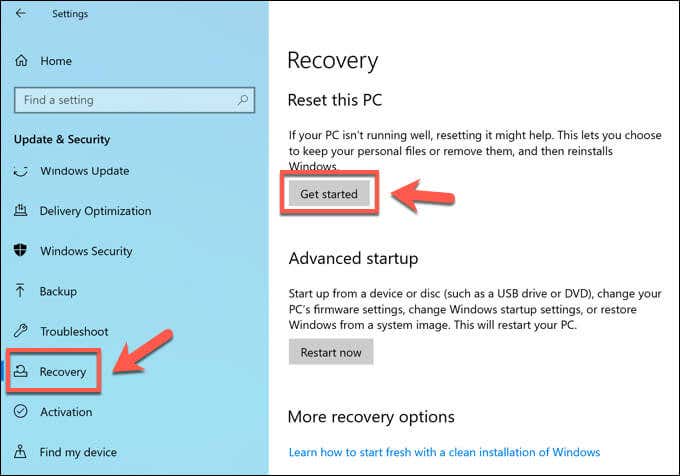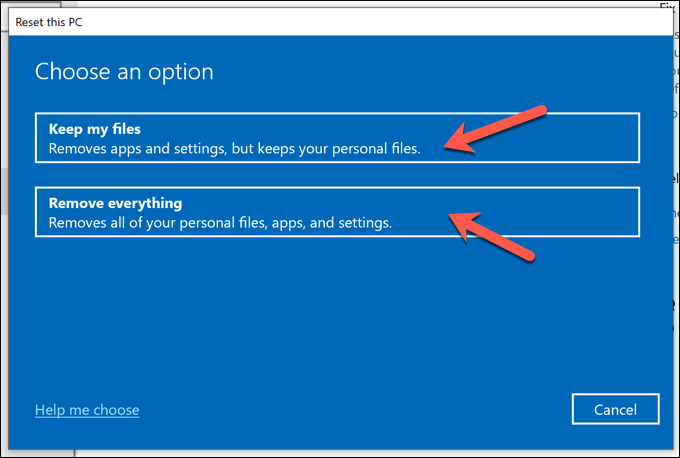- in Windows 10 by Администратор
Как исправить ошибку проверки безопасности ядра BSOD
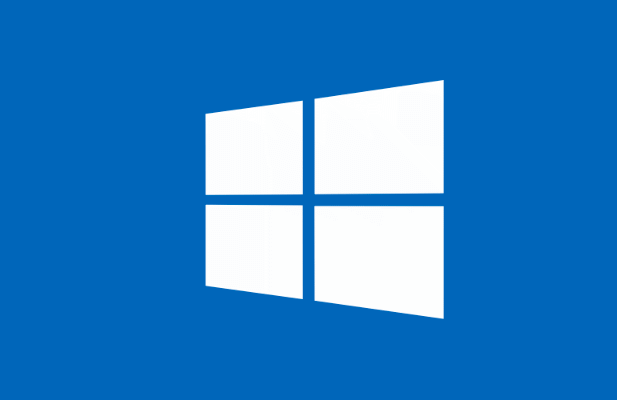
В мире, где доступ к компьютеру важен как никогда, ошибка синего экрана смерти (BSOD) на ПК с Windows может привести к полной остановке этого доступа. К сожалению, распространенные ошибки BSOD, такие как неожиданная ловушка режима ядра or критический процесс умер запретите вашему компьютеру работать, пока вы не устраните основную проблему.
Другая распространенная ошибка BSOD, которая может появиться в зависимости от обстоятельств, — это BSOD «сбой проверки безопасности ядра». Эта проблема обычно вызвана повреждением системных файлов, но также может быть связана с неисправным оборудованием или устаревшими драйверами. Если вы хотите исправить BSOD, связанный с ошибкой проверки безопасности ядра, вот что вам нужно сделать.
Что вызывает ошибку BSOD сбоя проверки безопасности ядра в Windows 10?
Некоторые ошибки BSOD трудно исследовать, но в случае сбоя проверки безопасности ядра BSOD обычно можно предположить, что он указывает на одну из двух вещей: аппаратную проблему или поврежденные (или устаревшие) системные файлы.
Эти проблемы могут привести к тому, что ваш компьютер попытается получить доступ к Ядро Windows как-то неправильно. Незаконный доступ к ядру системы, являющейся наиболее защищенной из всех системных служб, приводит к сбою проверки целостности, в результате чего ваш компьютер выходит из строя и появляется ошибка BSOD, подобная этой.
Если ваши системные файлы повреждены или устарели, вы обычно можете решить проблему, запустив Центр обновления Windows. При этом будут установлены все доступные обновления системы, в том числе обновления драйверов устройств. Вам также может потребоваться запустить другие инструменты обслуживания, такие как средство проверки системных файлов (SFC) и chkdsk, используя Windows PowerShell.
Проблемы с оборудованием, такие как неисправность системной памяти, также могут быть причиной проблемы. Возможно, вам придется протестировать свое оборудование, и если вы обнаружите неисправности, рассмотрите возможность его замены. Если это не сработает, следует предпринять более радикальные меры (например, сброс Windows) может быть вашим единственным вариантом.
Проверьте наличие обновлений системы и драйверов
Во многих случаях сообщение со стоп-кодом Windows «Ошибка проверки безопасности ядра» вызвано устаревшей системой с отсутствующими (и необходимыми) исправлениями ошибок. Чтобы решить проблему, вам необходимо проверить Центр обновления Windows на наличие новых обновлений системы и драйверов.
- Для начала щелкните правой кнопкой мыши меню «Пуск» и выберите Настройки.
- В Настройки Переход меню, выберите Обновление и безопасность > Центр обновления Windows и Проверка наличия обновлений для сканирования новых обновлений. Если доступны какие-либо обновления, выберите Скачать (или Загрузить и установить), чтобы начать процесс установки. После установки всех доступных обновлений перезагрузите компьютер, чтобы завершить процесс.
Хотя обновленные драйверы должны решить эту проблему, вы можете обнаружить, что новые драйверы также являются причиной сбоя проверки безопасности ядра в Windows 10. Возможно, вам придется откатить драйвер если вы видите эту ошибку после того, как недавно обновили драйверы устройств вручную или через Центр обновления Windows.
Запустите средство проверки системных файлов и инструменты Chkdsk.
Если системные файлы Windows скомпрометированы или повреждены, Windows перестанет работать должным образом. Вы можете помочь решить проблему, проверив целостность системных файлов и файловой системы жесткого диска с помощью Проверка системных файлов (SFC) и CHKDSK инструментов.
- Для этого откройте новый Windows PowerShell окно, щелкнув правой кнопкой мыши меню «Пуск» и выбрав Windows PowerShell (Администратор) опцию.
- В PowerShell окно, тип ПФС / SCANNOW для запуска средства проверки системных файлов. Вам нужно будет дождаться, пока SFC завершит сканирование ваших системных файлов и, если возможно, восстановит их.
- Завершив работу с инструментом SFC, введите chkdsk C: /f чтобы проверить целостность файловой системы вашего системного диска. Windows попросит вас запланировать это для следующей перезагрузки, что позволит завершить сканирование вашего диска на уровне загрузки. Тип Y И выберите Enter ключ, чтобы подтвердить это, затем перезагрузите компьютер.
Хотя инструменты SFC и chkdsk не гарантируют исправления, их запуск (как минимум) позволит вам определить, повреждены ли ваши системные файлы или нет.
Проверьте свою системную память
Если инструменты SFC и chkdsk не предлагают решения проблемы сбоя проверки безопасности ядра в Windows 10, вам, возможно, придется более внимательно проверить состояние вашего оборудования. Например, проблемы с памятью могут напрямую вызвать сообщение об исключении ядра, подобное этому.
- к проверьте состояние вашей системной памяти, вам нужно будет это проверить. Это можно сделать с помощью встроенного средства диагностики памяти Windows. Для начала щелкните правой кнопкой мыши меню «Пуск» и выберите Run.
- В Run поле, введите mdsched.exe и OK.
- В Средство проверки памяти Windows окно, Windows запросит у вас разрешение на перезагрузку. Выбирать Перезапустите сейчас и проверьте наличие проблем. сделать это немедленно или выбрать Проверьте проблемы при следующем запуске компьютера чтобы отложить это до следующего перезапуска.
Инструмент диагностики памяти проведет стресс-тест вашей системной памяти, чтобы убедиться, что она работает правильно. Если обнаружены какие-либо проблемы, вам необходимо рассмотреть возможность замены системной памяти, чтобы решить их.
Reset Windows 10
К сожалению, иногда только радикальные действия могут решить распространенные проблемы BSOD, такие как BSOD из-за сбоя проверки безопасности ядра. Если вы не можете починить свой компьютер, вам следует подумать сброс или очистка Windows 10.
Это сопряжено с риском потери ваших личных файлов, поэтому обязательно резервное копирование любых важных файлов прежде чем вы начнете.
- Если Windows 10 все еще может загружаться, вы можете сбросить ее, щелкнув правой кнопкой мыши меню «Пуск» и выбрав Настройки.
- В Настройки Переход меню, выберите Обновление и безопасность > Восстановление > Начать чтобы начать процесс сброса..
- В Сбросить этот ПК меню вам будет предложено сохранить файлы или полностью стереть диск, восстановление Windows 10 до заводских настроек. Выберите либо Сохраняйте мои файлы or Удалить все чтобы сделать свой выбор.
Эти шаги будут работать только в том случае, если Windows все еще может загружаться. Если это невозможно, вам придется создать установочный носитель Windows 10 используя USB-накопитель или DVD-диск, и вместо этого следуйте инструкциям по установке на экране, чтобы перезагрузить Windows 10.
Исправление ошибки BSOD сбоя проверки безопасности ядра
Вышеописанные шаги должны помочь вам исправить BSOD, связанный с ошибкой проверки безопасности ядра, а также избежать их в будущем. Вам следует проверьте производительность вашего ПК регулярно следить за любыми дальнейшими проблемами, обновляя вашу систему, чтобы обеспечить наличие последних исправлений ошибок и безопасности, а также проверка на наличие вредоносного ПО регулярно.
Однако качество ПК зависит от оборудования, на котором он работает. Если вы видите, что ошибки BSOD появляются с угрожающей скоростью, это может указывать на аппаратные проблемы, которые вы не можете устранить. Возможно, пришло время обновить свой компьютер с новым оборудованием или рассмотрите возможность сборка или покупка нового компьютера .